Az Azure Data Box Gateway hozzáférési, energiaellátási és kapcsolati módjának kezelése
Ez a cikk azt ismerteti, hogyan kezelheti az Azure Data Box Gateway hozzáférési, energia- és kapcsolati módját. Ezeket a műveleteket a helyi webes felhasználói felületen vagy az Azure Portalon hajtják végre.
Ebben a cikkben az alábbiakkal ismerkedhet meg:
- Eszközhozzáférés kezelése
- Kapcsolati mód kezelése
- Energia kezelése
Eszközhozzáférés kezelése
A Data Box Gateway-eszközhöz való hozzáférést egy eszközjelszó használatával szabályozhatja. A jelszót a helyi webes felhasználói felületen módosíthatja. Az eszköz jelszavát az Azure Portalon is alaphelyzetbe állíthatja.
Az eszköz jelszavának módosítása
Az eszköz jelszavának módosításához kövesse az alábbi lépéseket a helyi felhasználói felületen.
A helyi webes felhasználói felületen lépjen a Karbantartási > jelszó módosítása elemre.
Adja meg az aktuális jelszót, majd az új jelszót. A megadott jelszónak 8 és 16 karakter közöttinek kell lennie. A jelszónak a következő karakterek közül 3-nak kell lennie: nagybetűs, kisbetűs, numerikus és speciális karakterek. Erősítse meg az új jelszót.
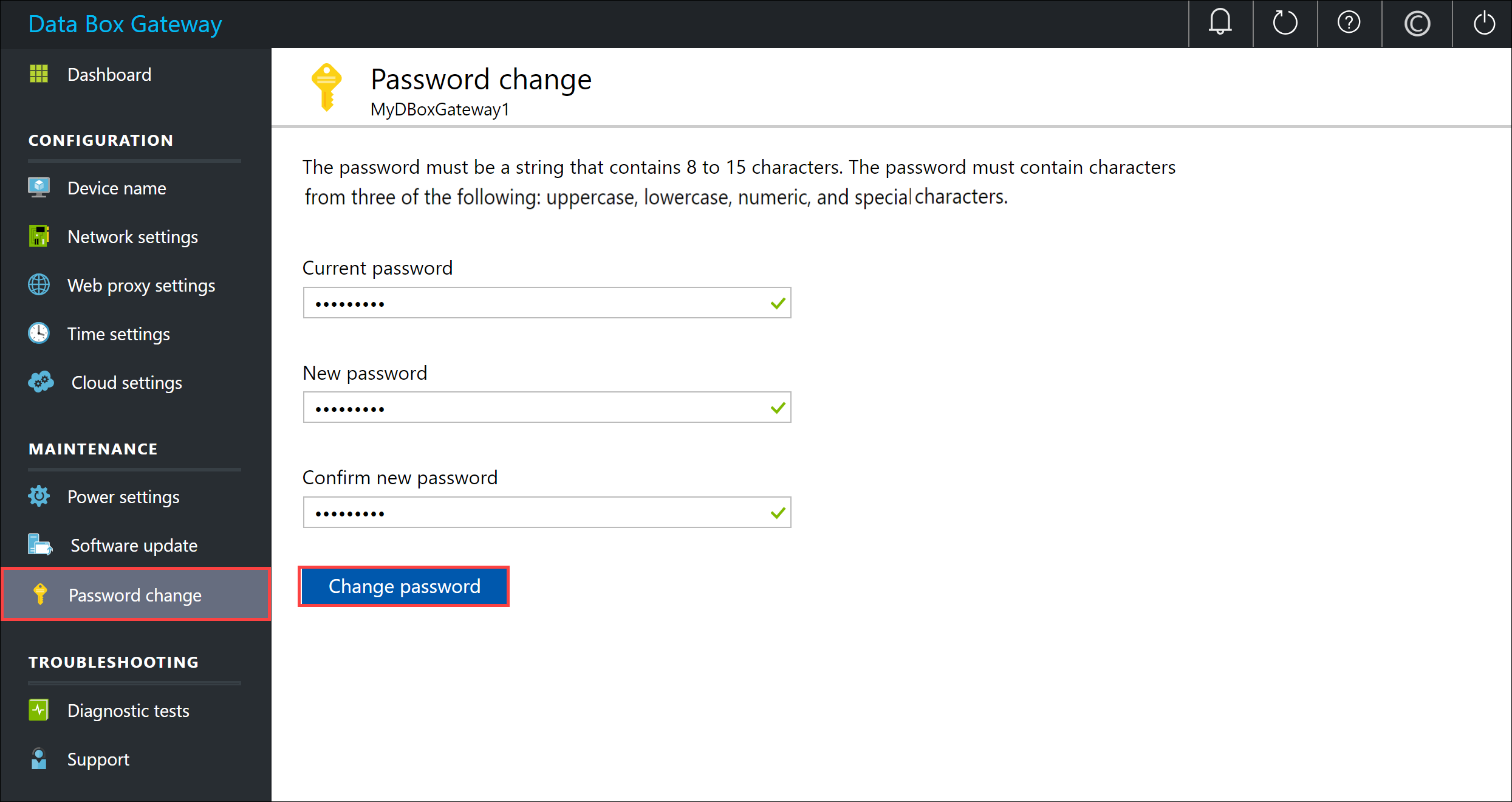
Kattintson a Jelszó módosítása elemre.
Új jelszó létrehozása az eszközhöz
Az alaphelyzetbe állítási munkafolyamat nem követeli meg a felhasználótól, hogy visszahívja a régi jelszót, és a jelszó elvesztésekor hasznos. Ez a munkafolyamat az Azure Portalon történik.
Az Azure Portalon nyissa meg a rendszergazdai jelszó alaphelyzetbe állításának áttekintését>.
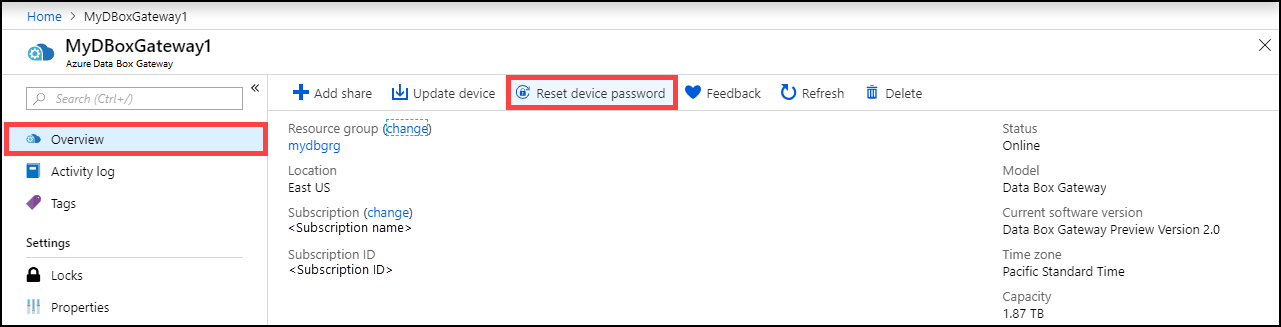
Adja meg az új jelszót, majd erősítse meg. A megadott jelszónak 8 és 16 karakter közöttinek kell lennie. A jelszónak a következő karakterek közül 3-nak kell lennie: nagybetűs, kisbetűs, numerikus és speciális karakterek. Kattintson az Alaphelyzetbe állítás gombra.
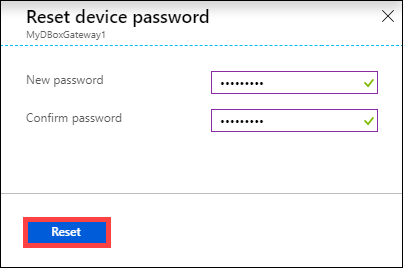
Erőforrás-hozzáférés kezelése
Az Azure Data Box Gateway, az IoT Hub és az Azure Storage-erőforrás létrehozásához közreműködői vagy magasabb szintű engedélyekre van szüksége egy erőforráscsoport szintjén. Emellett regisztrálnia kell a megfelelő erőforrás-szolgáltatókat is. Az aktiválási kulcsot és hitelesítő adatokat tartalmazó műveletekhez az Azure Active Directory Graph API-ra vonatkozó engedélyekre is szükség van. Ezeket a következő szakaszok ismertetik.
Microsoft Graph API-engedélyek kezelése
Az eszköz aktiválási kulcsának létrehozásakor vagy a hitelesítő adatokat igénylő műveletek végrehajtásakor engedélyekre van szüksége a Microsoft Graph API-hoz. A hitelesítő adatokat igénylő műveletek a következők lehetnek:
- Megosztás létrehozása társított tárfiókkal.
- Olyan felhasználó létrehozása, aki hozzáférhet az eszközön lévő megosztásokhoz.
Ehhez hozzáféréssel kell rendelkeznie User az Active Directory-bérlőn Read all directory objects. A vendégfelhasználók nem rendelkeznek engedélyekkel.Read all directory objects Vendégként az olyan műveletek, mint az aktiválási kulcs létrehozása, a megosztás létrehozása az eszközön és a felhasználó létrehozása sikertelen lesz.
További információ arról, hogyan biztosíthat hozzáférést a felhasználók számára a Microsoft Graph API-hoz: A Microsoft Graph-engedélyek áttekintése.
Erőforrás-szolgáltatók regisztrálása
Ha az Azure-ban szeretne kiépíteni egy erőforrást (az Azure Resource Manager-modellben), szüksége van egy erőforrás-szolgáltatóra, amely támogatja az erőforrás létrehozását. Virtuális gép kiépítéséhez például rendelkeznie kell egy "Microsoft.Compute" erőforrás-szolgáltatóval, amely elérhető az előfizetésben.
Az erőforrás-szolgáltatók az előfizetés-szinten vannak regisztrálva. Alapértelmezés szerint minden új Azure-előfizetés előre regisztrálva valamelyik gyakran használt erőforrás-szolgáltatónál. A "Microsoft.DataBoxEdge" erőforrás-szolgáltatója nem szerepel ebben a listában.
Nem kell hozzáférési engedélyeket adnia az előfizetés szintjén ahhoz, hogy a felhasználók olyan erőforrásokat hozzanak létre, mint a "Microsoft.DataBoxEdge" olyan erőforráscsoportokban, amelyeken tulajdonosi jogosultsággal rendelkeznek, feltéve, hogy az erőforrások erőforrás-szolgáltatói már regisztrálva vannak.
Mielőtt megpróbál létrehozni egy erőforrást, győződjön meg arról, hogy az erőforrás-szolgáltató regisztrálva van az előfizetésben. Ha az erőforrás-szolgáltató nincs regisztrálva, győződjön meg arról, hogy az új erőforrást létrehozó felhasználónak elegendő jogosultsága van a szükséges erőforrás-szolgáltató előfizetési szinten való regisztrálásához. Ha ezt nem tette meg, a következő hibaüzenet jelenik meg:
Az előfizetés-előfizetés <neve> nem rendelkezik engedéllyel az erőforrás-szolgáltató(k) regisztrálásához: Microsoft.DataBoxEdge.
Az aktuális előfizetésben regisztrált erőforrás-szolgáltatók listájának lekéréséhez futtassa a következő parancsot:
Get-AzResourceProvider -ListAvailable |where {$_.Registrationstate -eq "Registered"}
Data Box Gateway-eszköz Microsoft.DataBoxEdge esetén regisztrálni kell. A regisztrációhoz Microsoft.DataBoxEdgeaz előfizetés rendszergazdájának a következő parancsot kell futtatnia:
Register-AzResourceProvider -ProviderNamespace Microsoft.DataBoxEdge
Az erőforrás-szolgáltató regisztrálásáról további információt az erőforrás-szolgáltató regisztrációjának hibáinak megoldása című témakörben talál.
Kapcsolati mód kezelése
Az alapértelmezett normál módon kívül az eszköz részlegesen leválasztott vagy leválasztott módban is futtatható:
Részlegesen leválasztva – Ebben a módban az eszköz nem tud adatokat feltölteni a megosztásokra. Azonban az Azure Portalon keresztül is felügyelhető.
Ezt a módot általában a hálózati sávszélesség-fogyasztás minimalizálására használják, ha forgalmi díjas műholdas hálózaton van. Az eszközmonitorozási műveletekhez továbbra is minimális hálózati használat fordulhat elő.
Leválasztva – Ebben a módban az eszköz teljesen le van választva a felhőről, és a felhőbeli feltöltések és letöltések is le vannak tiltva. Az eszköz csak a helyi webes felhasználói felületen kezelhető.
Ezt a módot általában akkor használják, ha offline állapotba szeretné helyezni az eszközt.
Az eszköz üzemmódjának módosításához kövesse az alábbi lépéseket:
Az eszköz helyi webes felhasználói felületén nyissa meg a Konfigurációs > felhő beállításait.
Tiltsa le a felhőbeli feltöltést és letöltést.
Ha az eszközt részlegesen leválasztott módban szeretné futtatni, engedélyezze az Azure Portal felügyeletét.
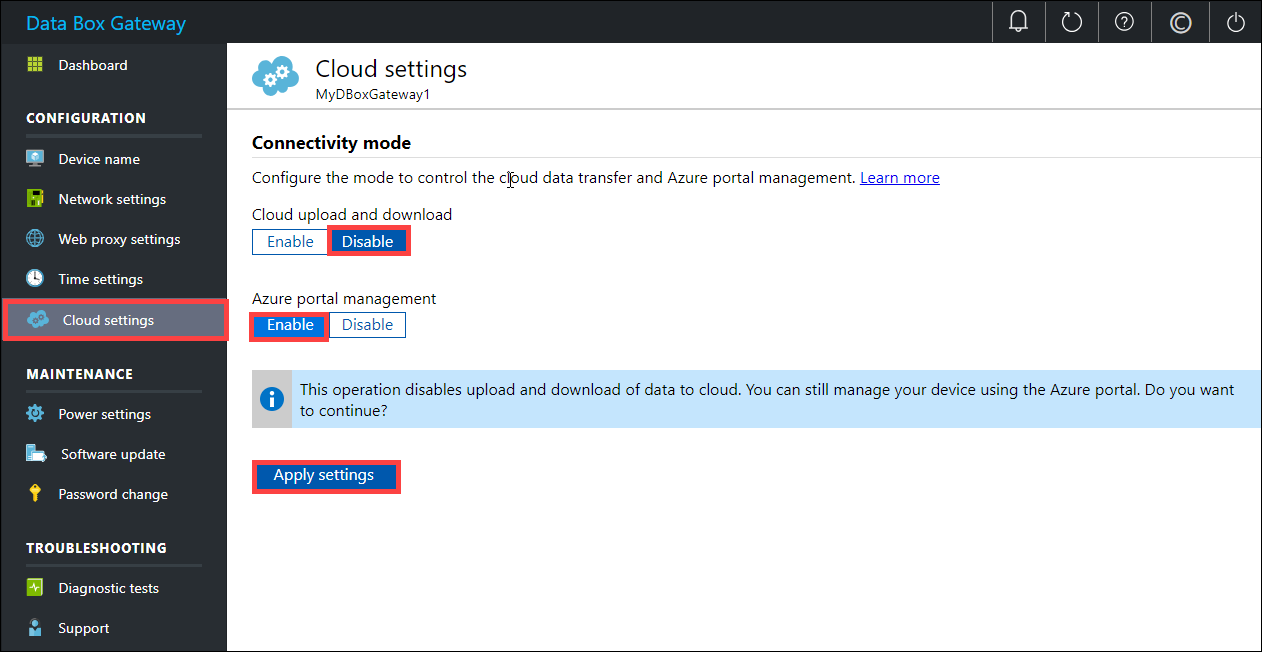
Az eszköz leválasztott módban való futtatásához tiltsa le az Azure Portal kezelését. Most már csak a helyi webes felhasználói felületen keresztül kezelhető az eszköz.
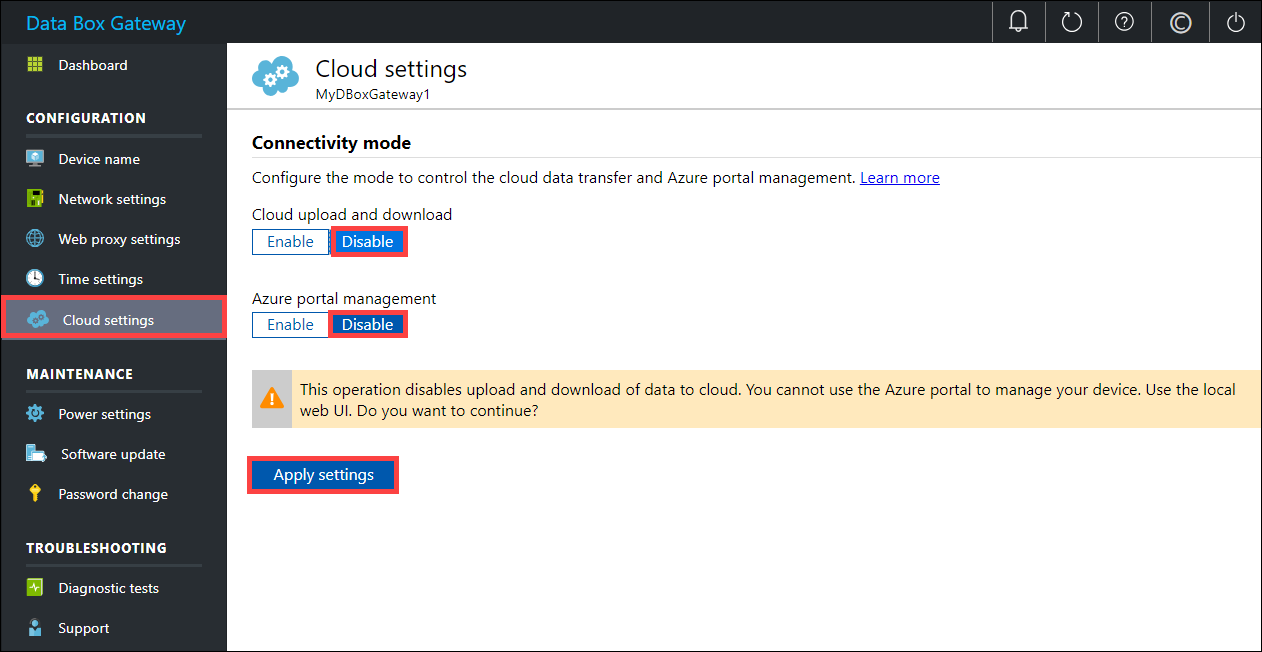
Energia kezelése
A virtuális eszköz a helyi webes felhasználói felületen állítható le vagy indítható újra. Javasoljuk, hogy az eszköz újraindítása előtt offline állapotba vigye a megosztásokat a gazdagépen, majd az eszközön. Ezzel a lehető legkisebbre csökkenti az adatsérülés esélyét.
A helyi webes felhasználói felületen lépjen a Karbantartási > energia beállításai elemre.
A tervezett műveletektől függően kattintson a Leállítás vagy újraindítás gombra.
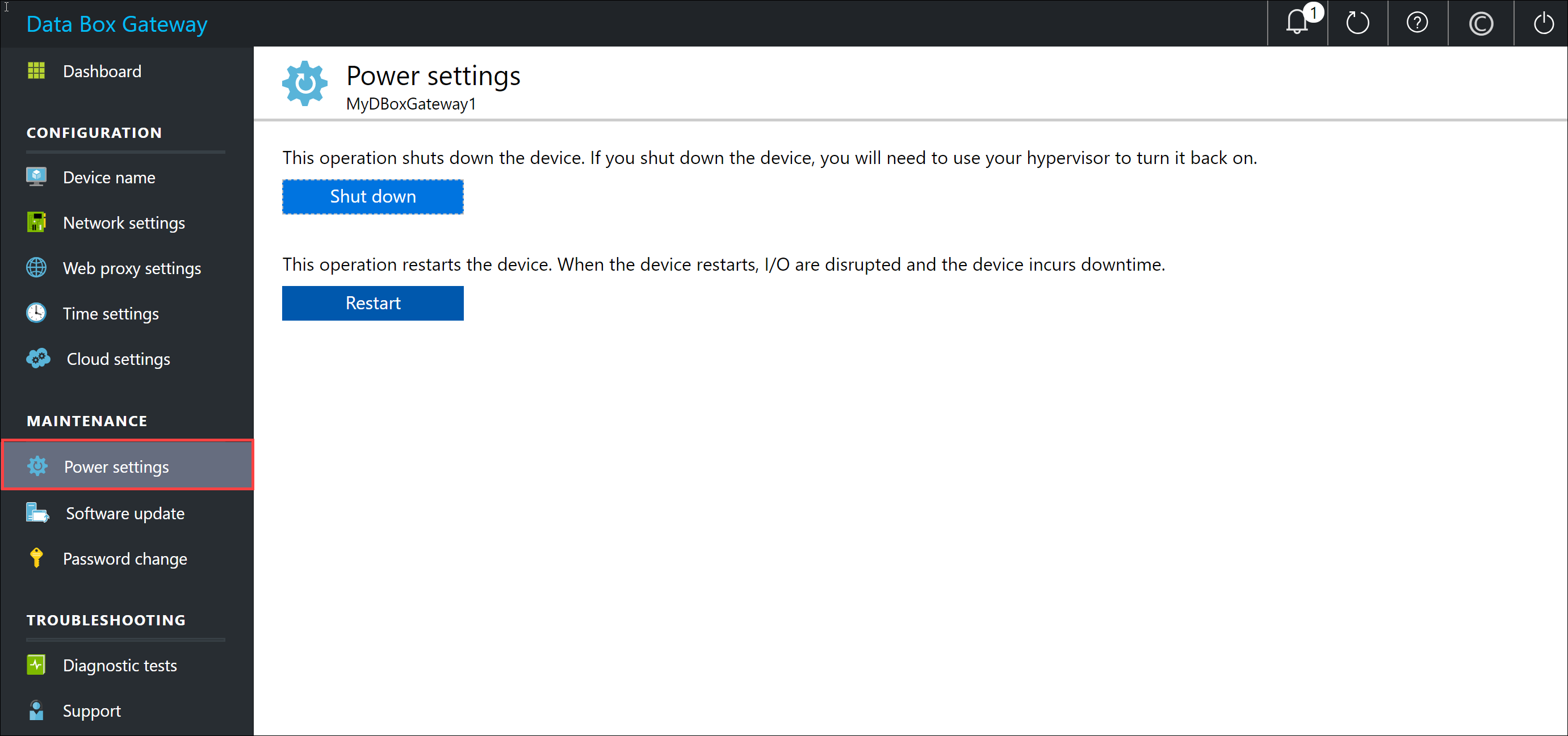
Ha a rendszer megerősítést kér, a folytatáshoz kattintson az Igen gombra.
Megjegyzés:
Ha leállítja a virtuális eszközt, akkor az eszközt a hipervizor-kezelői felületen keresztül kell elindítania.
Visszajelzés
Hamarosan elérhető: 2024-ben fokozatosan kivezetjük a GitHub-problémákat a tartalom visszajelzési mechanizmusaként, és lecseréljük egy új visszajelzési rendszerre. További információ: https://aka.ms/ContentUserFeedback.
Visszajelzés küldése és megtekintése a következőhöz: